* 이 포스팅은 일부 아이폰 라이프의 오늘의 팁 뉴스레터입니다. 가입하기. *
의도적으로 기기를 집에 두고 왔을 때 iPhone, Apple Watch 또는 iPad에서 알림을 보는 것이 지겹습니까? 나도. Notify When Left Behind는 편리하기 위한 것이지만 너무 많은 경고를 보고 싶지 않을 때는 성가실 수 있습니다. 방치 시 알림을 비활성화하고 필요할 때 다시 켜는 방법을 알려 드리겠습니다.
관련된: 잃어버린 iPhone을 찾는 방법: 죽은, 오프라인, 꺼짐 또는 기타
이 팁이 마음에 드는 이유
- 집이나 차에 기기를 두고 갈 때마다 알림을 받지 마세요.
- 장치별로 방치 시 알림을 비활성화하거나 활성화합니다.
- 여행 중과 같이 필요할 때만 기능을 다시 켜십시오.
iPhone에서 방치 알림을 끄는 방법
인생에서 마지막으로 필요한 것은 더 많은 알림입니다. 하루에 몇 번이나 기기를 두고 왔는지에 대한 분리 알림이 표시되어 짜증이 나거나 당황스럽다면 혼자가 아닙니다. 우리는 당신이 그들을 막을 수 있도록 도울 것이고, 당신이 실제로 보고 싶을 때 낙오 시 알림을 다시 활성화하는 방법을 가르칠 것입니다. 이것은 iOS 15의 새로운 기능이므로 다음을 수행해야 합니다. 새로운 iOS 소프트웨어 버전으로 업데이트 이 팁의 단계를 완료하기 전에 더 많은 iOS 15 팁과 트릭을 원하십니까? 무료 가입 오늘의 팁 뉴스 레터.
뒤처졌을 때 알림을 비활성화하는 방법은 다음과 같습니다.
- 열기 내 앱 찾기.
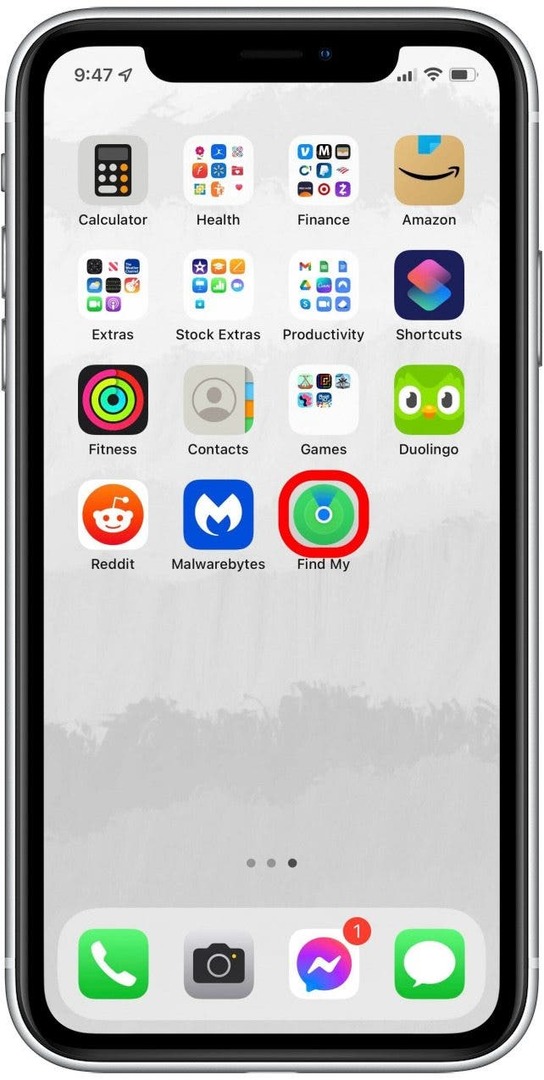
- 탭 장치 탭.
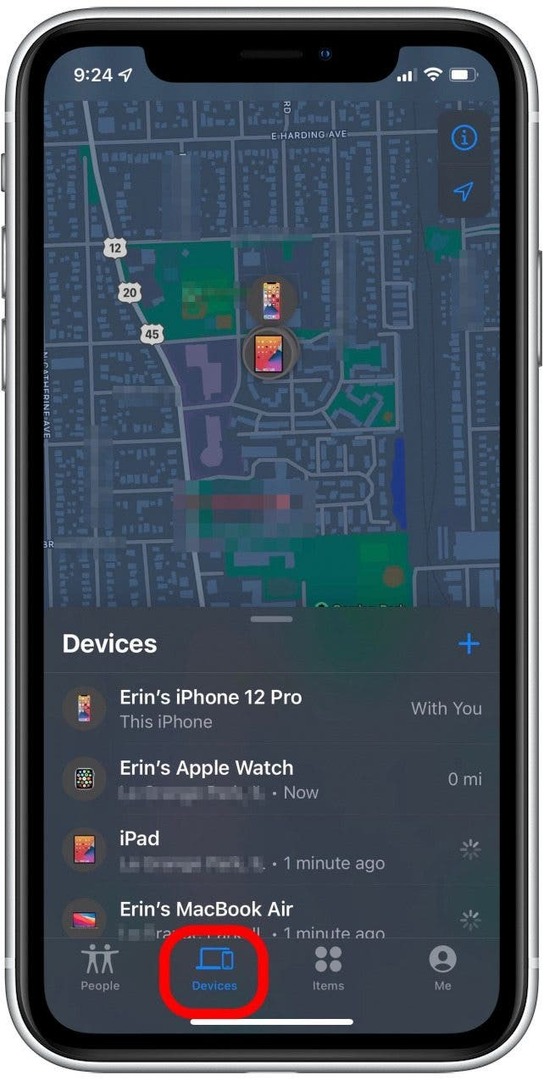
- 경고를 비활성화할 장치를 선택합니다.
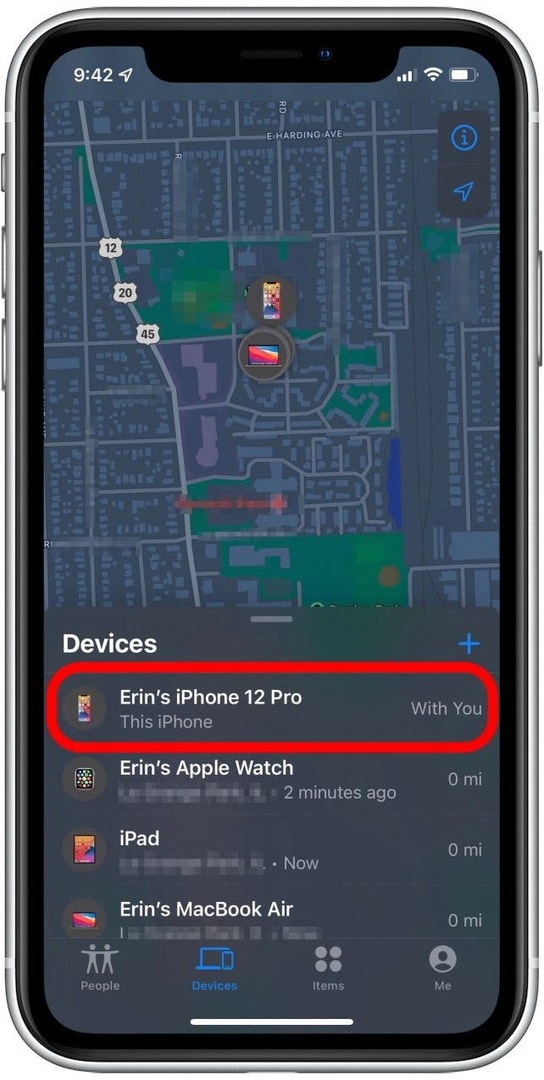
- 사용 가능한 모든 옵션을 보려면 메뉴를 위로 스와이프합니다.
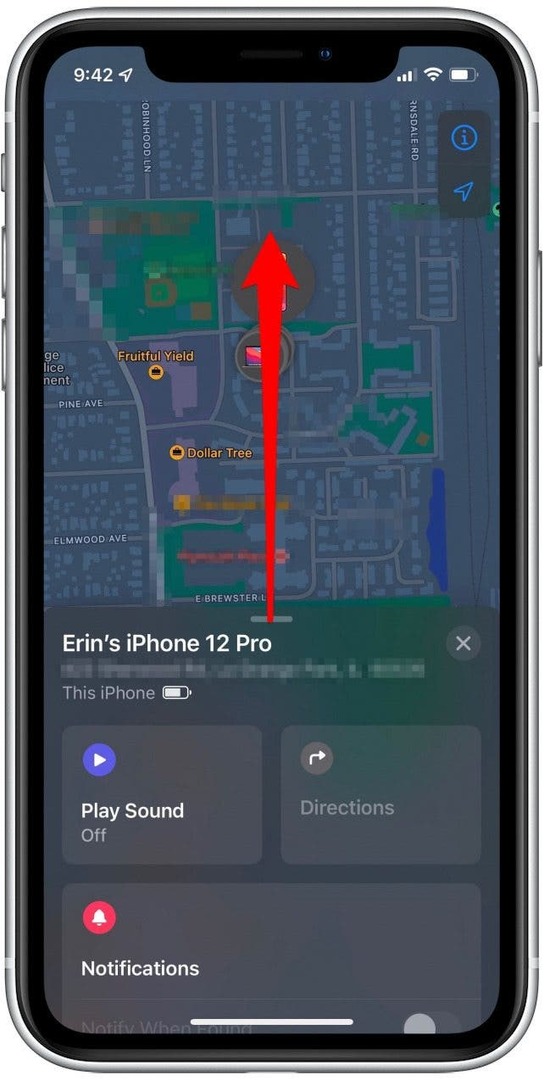
- 탭 뒤처지면 알림.
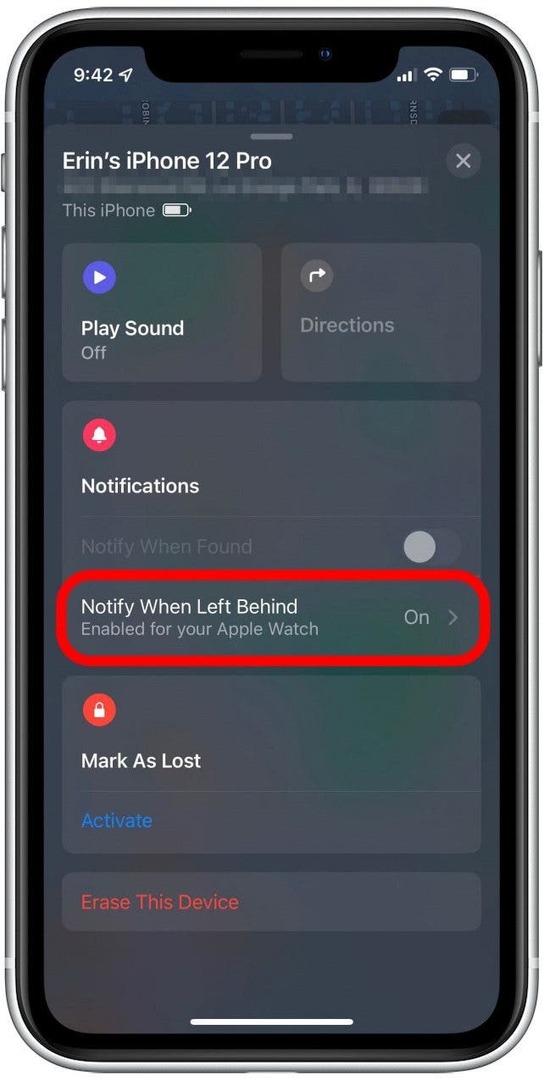
- 만약 방치 시 알림 토글 녹색이면 활성화됩니다. 회색이면 기능이 비활성화된 것입니다.
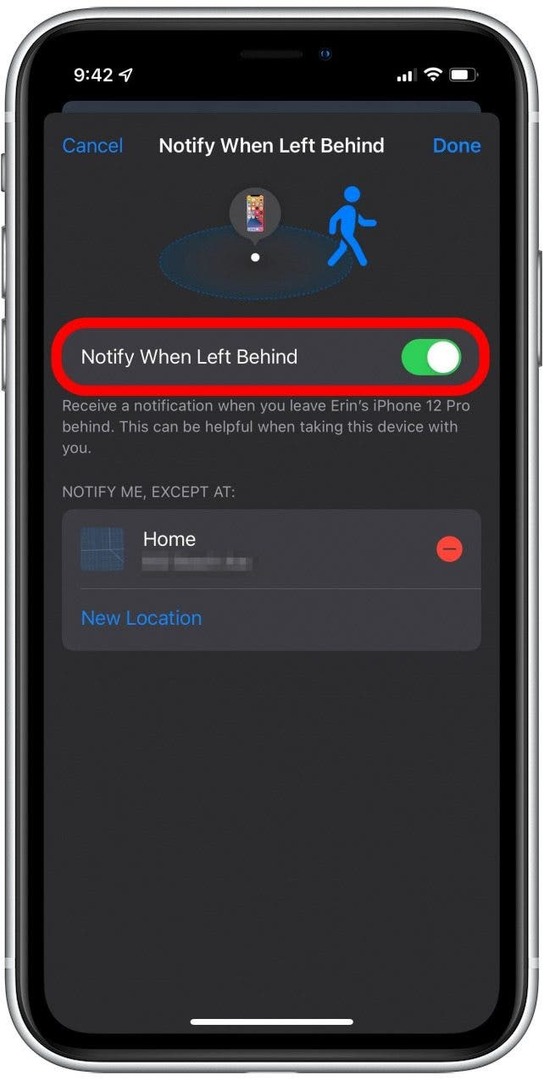
- 낙오 시 알림을 켜거나 끄려면 토글을 탭합니다.
- 수도꼭지 완료 오른쪽 상단 모서리에 있습니다.
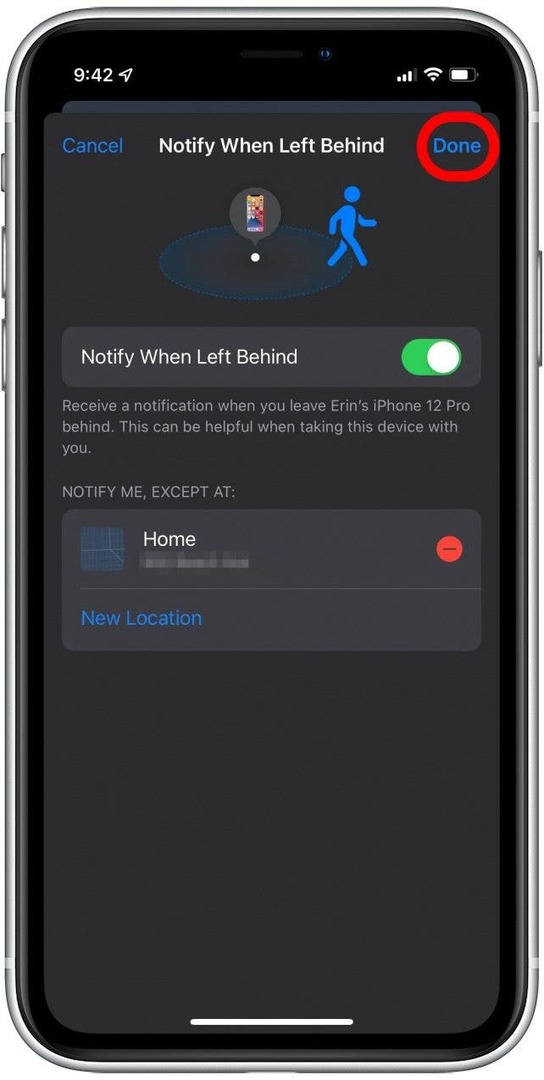
그리고 그게 다야! 눈치채셨겠지만, 각 장치에 대해 이 작업을 수행해야 하며 기본 설정에 따라 각 항목에 대해 Notify When Left Behind 토글을 설정해야 합니다. 이 기능에 대해 어떻게 생각하세요? 시원하거나 짜증나나요? 우리는 듣고 싶습니다!